【AWS自動コーディング!】Amazon CodeWhispererをVisual Studio Codeで試してみた
概要
Amazon CodeWhisperer は、VS Code、IntelliJ IDEA、AWS Cloud9などの統合開発環境(IDE)で利用できるAWSが提供するAI コーディング支援サービスです。
サポートされている言語: Python、Java、JavaScript、TypeScript、C#、Rust、Go、Ruby、Scala、Kotlin、PHP、C、C++、Shell Scripting、SQL
コードセキュリティスキャン: Python、Java、JavaScript
※ 2023年5月時点。最新情報は公式サイトをご覧ください。
https://aws.amazon.com/jp/codewhisperer/
導入
1. AWS Toolkit プラグインをインストール
Visual Studio Codeの拡張機能から「AWS Toolkit」をインストールします。
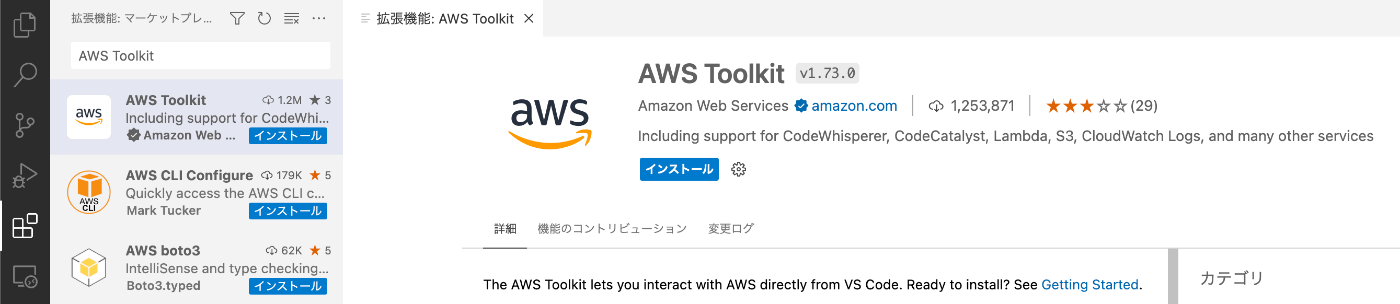
【VScode拡張機能】
2. Amazon CodeWhispererの初期設定
左のサイドバーでAWSのアイコンを選択し、[Developer Tools] (デベロッパーツール) > [CodeWhisperer] の下にある [開始] ボタンを選択します。ポップアップが表示されます。
⭐️ 個人利用の場合 (本記事ではこちらを紹介します!)
・ [Use a Personal email to sign up and sign in with AWS Builder ID] を押下する
⭐️ 組織(企業)利用の場合
・ [Connect using AWS IAM Identity Center] を押下する
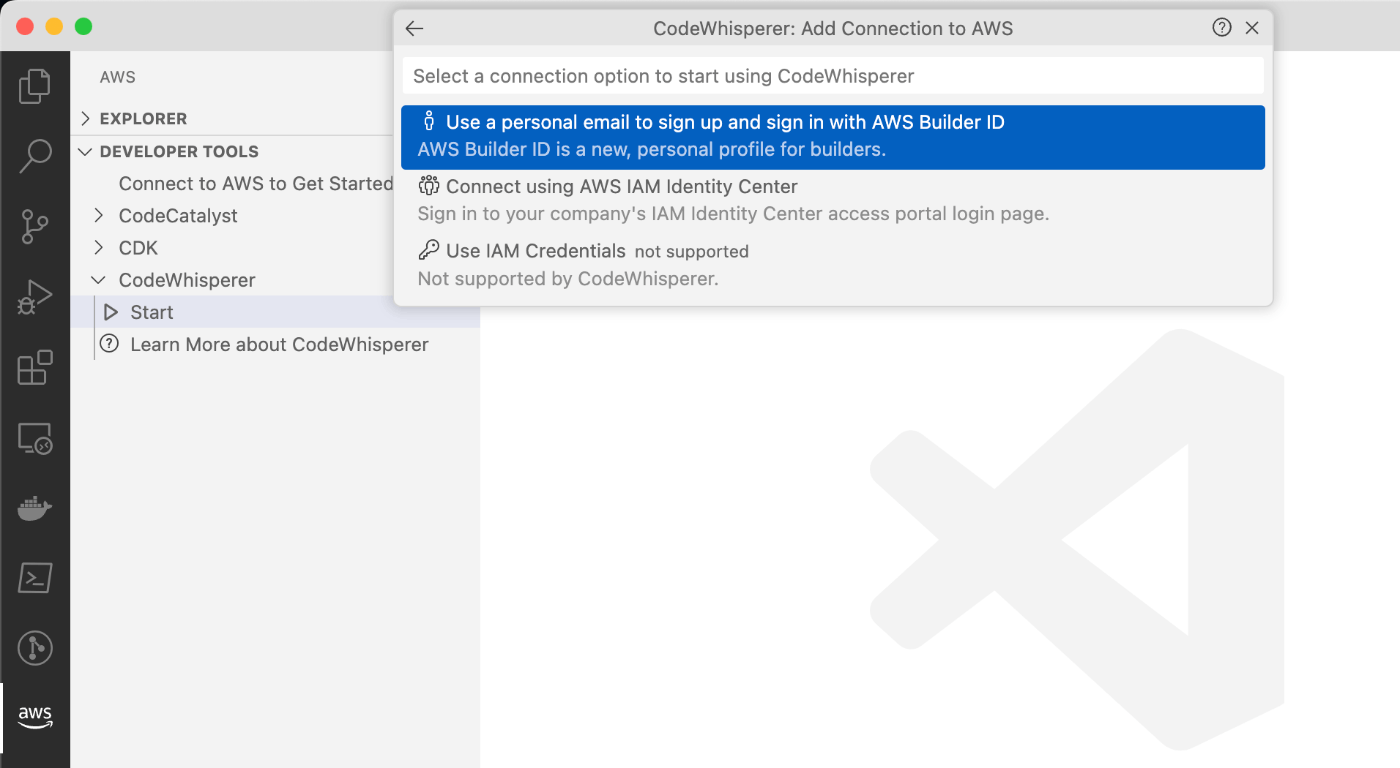
押下後、Builder IDを取得するためのリクエストIDが発行されるためコピーします。コピー後、[Copy Code for AWS Builder ID]を選択します。今回は「SQNL-WWMW」をコピーします。
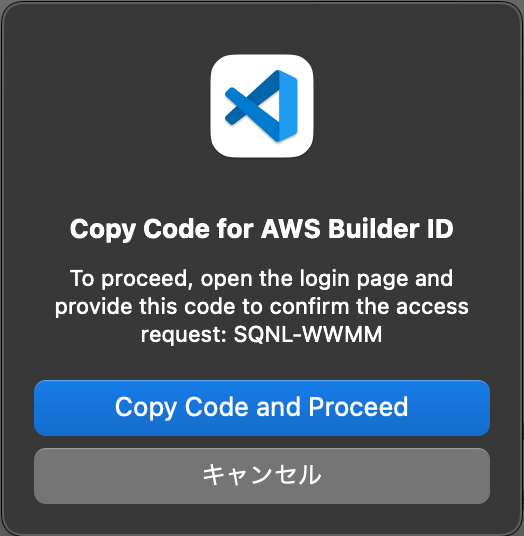
認証コードを求められるため、先ほどコピーしたリクエストIDをペーストして、[Next]を選択します。
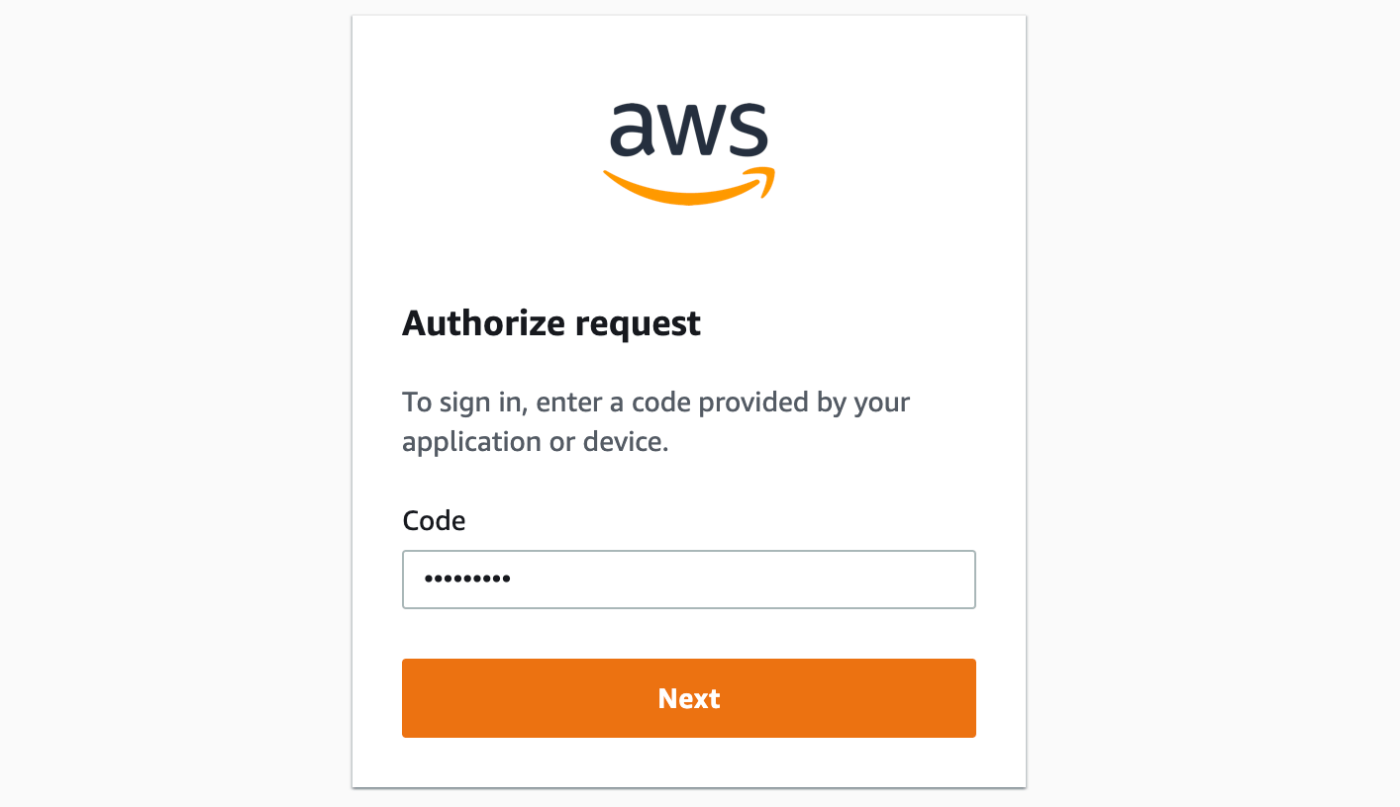
https://device.sso.us-east-1.amazonaws.com/
AWS Builder ID を作成します(すでに作成済みであればサインインしてください!)。作成後、自動でのAWS Toolkitの利用について承認されます。

Visual Studio Code の画面に戻ると、利用を開始するか問われるため[Yes, keep using AWS Builder ID with CodeWhisperer while using profile:default with other...]を選択します。
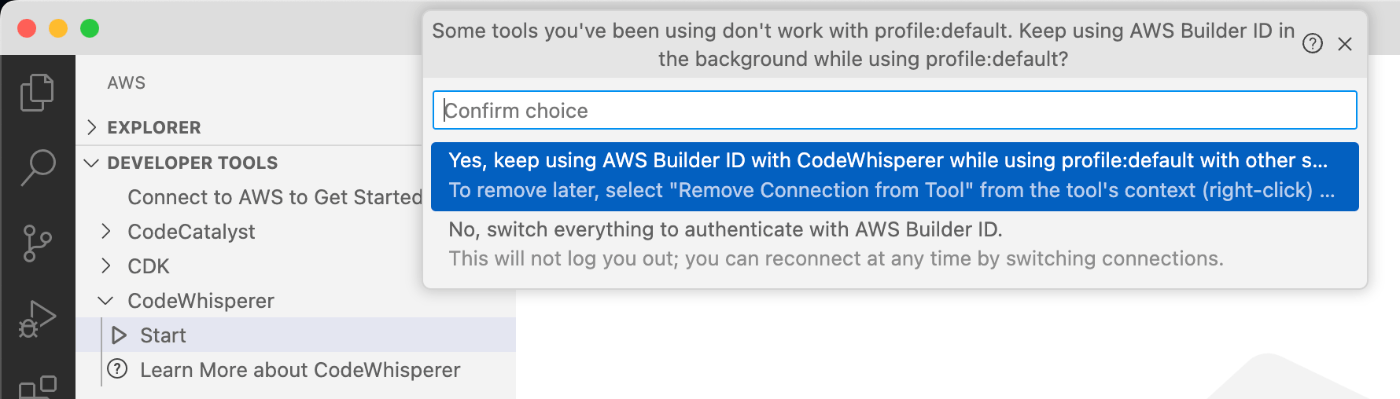
導入については、以上です!(とても簡単✨) さっそく使ってみましょう!
Amazon CodeWhispererを使ってみる
プログラム内にコメントでやりたいことを記述すればコードの提案を行ってくれます(日本語もサポート!)。
コード提案機能
「HelloWorld!」とコンソール上に表示する
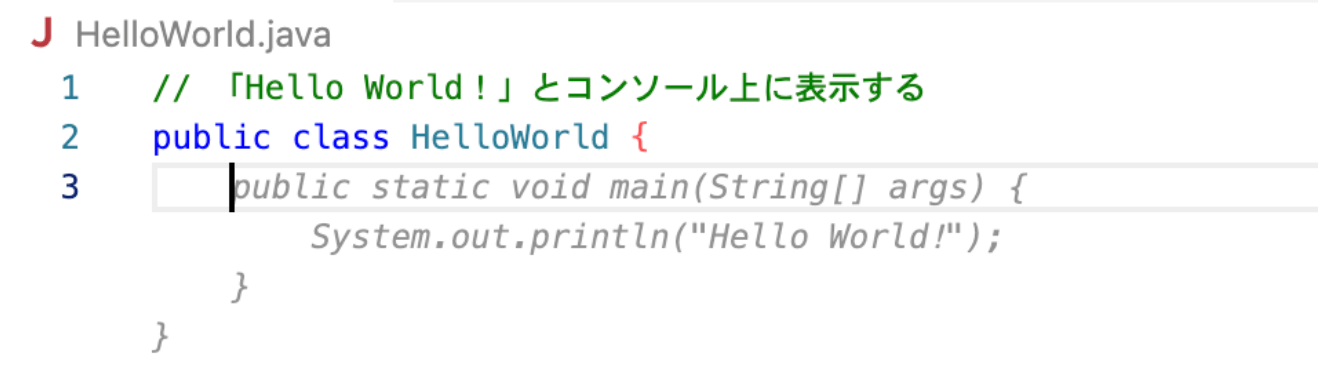
ランダムな整数を生成する
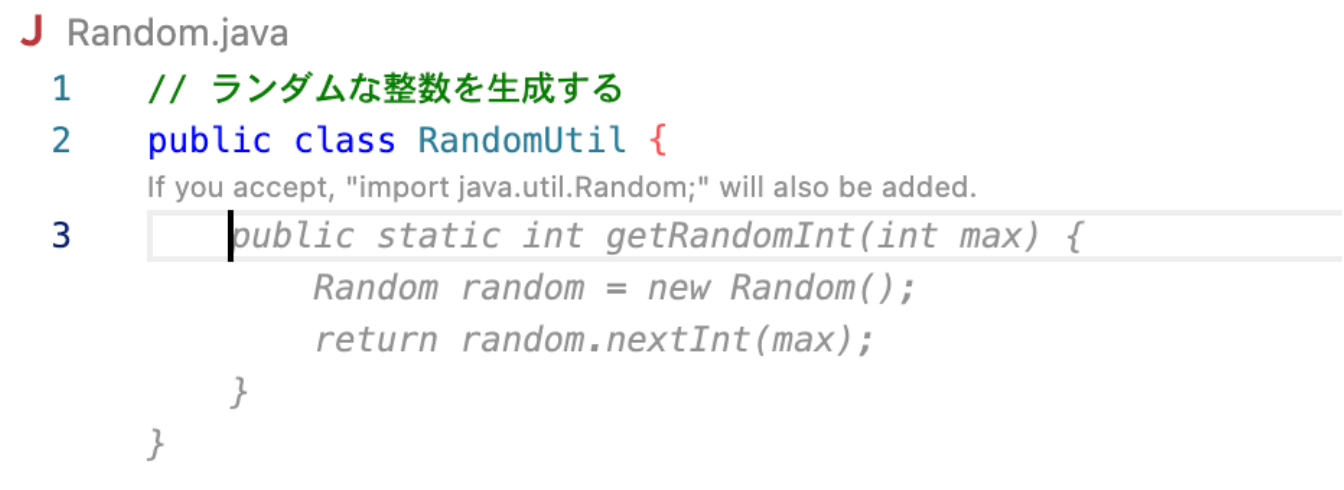
Discussion